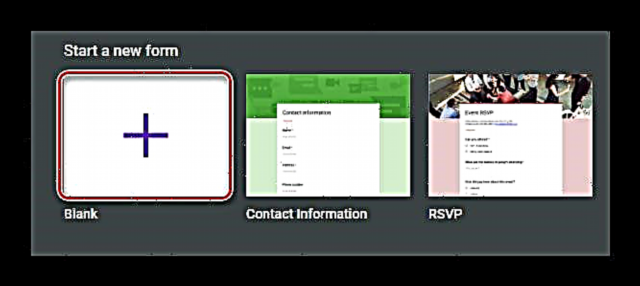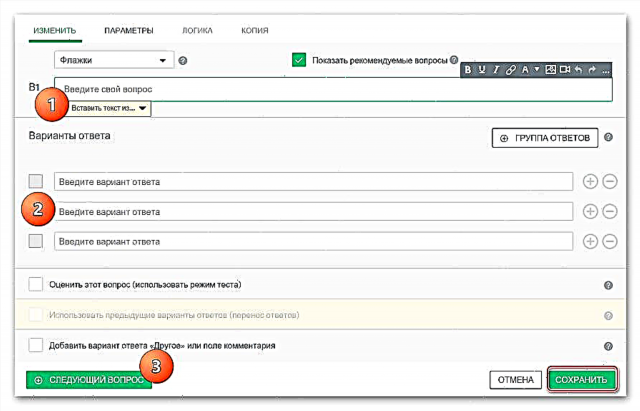Ang oras milabay na kung ang mga pangutana sa mga respondents ug pagsusi sa target nga tagpalamati gipatuman gamit ang mga questionnaires nga gipatik sa usa ka standard sheet. Sa digital nga edad, labi kadali ang paghimo sa usa ka survey sa usa ka computer ug ipadala kini sa usa ka potensyal nga mamiminaw. Karon maghisgot kami bahin sa labing popular ug epektibo nga mga serbisyo sa online nga makatabang sa paghimo sa usa ka survey bisan alang sa usa ka magsugod sa kini nga nataran.
Mga Serbisyo sa Surbey
Dili sama sa mga programa sa desktop, ang mga tigdesinyo sa online wala magkinahanglan pag-instalar. Ang ingon nga mga site dali nga pagdagan sa mga mobile device nga wala’y pagkawala’y gimbuhaton. Ang nag-unang bentaha mao nga dali ipadala ang nahuman nga questionnaire sa mga respondents, ug ang mga resulta nabag-o ngadto sa usa ka masabtan nga lamesa sa pagtingub.
Tan-awa usab: Paghimo usa ka survey sa grupo nga VKontakte
Paagi 1: Mga Pormula sa Google
Gitugotan ka sa serbisyo nga maghimo usa ka survey nga adunay lainlaing lahi nga mga tubag. Ang gumagamit adunay usa ka tin-aw nga interface nga adunay sayon nga pagsasaayos sa tanan nga mga elemento sa umaabot nga pangutana. Mahimo nimo i-post ang nahuman nga resulta bisan sa imong kaugalingon nga website, o pinaagi sa pag-organisar sa pag-apod-apod sa target nga madla. Dili sama sa uban nga mga site, sa mga Google Forms mahimo ka makahimo usa ka walay kutub nga gidaghanon sa mga survey nga libre.
Ang nag-unang bentaha sa gigikanan mao nga ang pag-access sa pag-edit mahimong makuha sa hingpit gikan sa bisan unsang aparato, pagsulod ra sa imong account o sundan ang link nga gikopya kaniadto.
Lakaw ngadto sa mga Form sa Google
- Pag-klik sa buton "Buksi ang mga Pormula sa Google" sa panguna nga panid sa gigikanan.

- Aron makadugang usa ka bag-ong poll, pag-klik sa "+" sa ubos nga tuo nga suok.

Sa pipila ka mga kaso «+» makita sa luyo sa mga template.
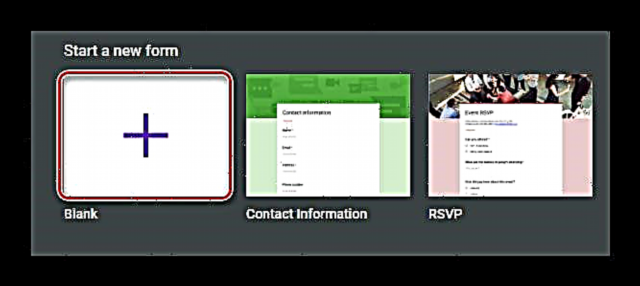
- Ang usa ka bag-ong porma abli sa us aka gumagamit. Ibutang ang ngalan sa profile sa uma "Porma nga Ngalan", ang ngalan sa una nga pangutana, pagdugang puntos ug usba ang ilang hitsura.

- Kung gikinahanglan, pagdugang usa ka angay nga litrato sa matag aytem.

- Aron makadugang bag-ong pangutana, i-klik ang plus sign sa wala nga bahin sa panel.
- Kung pag-klik nimo ang button sa pagtan-aw sa taas nga wala nga suok, mahibal-an nimo kung giunsa ang pagtan-aw sa imong profile pagkahuman sa publikasyon.

- Sa diha nga nahuman na ang pag-edit, pag-klik sa buton "Isumite".
- Mahimo nimo ipadala ang nahuman nga survey bisan pinaagi sa e-mail, o pinaagi sa pagpaambit sa usa ka link sa target nga tigpaminaw.

Sa diha nga ang una nga mga respondents nakapasa sa survey, ang tiggamit adunay access sa usa ka talaan sa buod uban ang mga resulta, nga gitugutan ka nga makita kung giunsa ang pagbahinbahin sa opinyon sa mga respondents.
Paagi 2: Survio
Ang mga tiggamit sa Survio adunay access sa libre ug bayad nga mga bersyon. Sa usa ka libre nga basehan, mahimo ka makahimo og lima ka mga survey nga adunay walay kutub nga mga pangutana, samtang ang gidaghanon sa mga respondents dili molapas sa 100 ka tawo matag bulan. Aron magtrabaho uban sa site, kinahanglan ka nga magparehistro.
Pag-adto sa Survio website
- Moadto kami sa site ug moagi sa proseso sa pagparehistro - alang niini gisulod namon ang email address, ngalan ug password. Push Paghimo poll.

- Magatanyag ang site kanimo sa pagpili usa ka pamaagi sa paghimo sa usa ka survey. Mahimo nimong gamiton ang palatan-on gikan sa sinugdanan, o mahimo nimong magamit ang andam nga template.

- Magahimo kami usa ka survey gikan sa wala pa panahon. Human ma-klik ang katugbang nga icon, ang site mag-aghat kanimo sa pagsulod sa ngalan sa proyekto sa umaabot.

- Aron mahimo ang una nga pangutana sa pangutana, pag-klik sa "+". Dugang pa, mahimo nimo mabag-o ang logo ug isulod ang welcome text sa imong respondent.

- Gitanyagan ang tiggamit sa daghang mga kapilian alang sa pagdesinyo sa pangutana, alang sa matag sunod nga usa mahimo ka makapili usa ka lainlaing hitsura. Gisulud namon ang pangutana mismo ug gitubag ang mga kapilian, pagtipig sa kasayuran.

- Aron makadugang bag-ong pangutana, pag-klik sa "+". Mahimo ka magdugang usa ka walay kutub nga gidaghanon sa mga butang nga pangutana.

- Gipadala namon ang nahuman nga aplikasyon pinaagi sa pag-klik sa buton Koleksyon sa Tubag.

- Naghatag ang serbisyo sa daghang mga paagi aron makapakigbahin sa usa ka pangutana sa pangutana nga target. Mao nga, mahimo nimo kini i-paste sa site, ipadala kini pinaagi sa e-mail, i-print kini, etc.
Ang site sayon nga gamiton, mahigalaon ang interface, wala’y makapasuko nga pag-anunsyo, ang Survio haom kung gikinahanglan nga maghimo ka og 1-2 poll.
Paagi 3: Surveymonkey
Sama sa nauna nga site, dinhi ang tigtrabaho mahimo nga magtrabaho sa serbisyo nga libre o magbayad alang sa us aka us aka daghan nga mga poll. Sa libre nga bersyon, mahimo ka makahimo og 10 mga botohan ug makakuha total nga hangtod sa 100 nga tubag sa usa ka bulan. Gi-optimize ang site alang sa mga mobile device, komportable nga magtrabaho uban niini, nawala ang makasuko nga advertising. Sa pagpalit "Basic nga rate" ang mga tiggamit mahimo nga magtaas ang gidaghanon sa mga tubag nga nadawat hangtod sa 1000.
Aron mahimo ang imong una nga pagsusi, kinahanglan ka nga magparehistro sa site o mag-log in gamit ang imong Google o Facebook account.
Lakaw sa Surveymonkey
- Nagparehistro kami sa site o pag-log in gamit ang usa ka social network.

- Aron makahimo usa ka bag-ong poll, pag-klik sa Paghimo poll. Ang site adunay mga rekomendasyon alang sa mga bag-ong tiggamit nga makatabang sa paghimo sa profile nga epektibo kutob sa mahimo.

- Nagtanyag ang site "Magsugod sa usa ka puti nga sheet" O magpili usa ka andam nga template.

- Kung magsugod kami sa trabaho gikan sa una, dayon isulod ang ngalan sa proyekto ug i-klik Paghimo poll. Siguruha nga susihon ang katugbang nga kahon kung ang mga pangutana alang sa umaabut nga pangutana mas nauna sa mga pangutana.

- Sama sa nangaging mga editor, gitanyag ang tiggamit sa labing tukma nga pagsasaayos sa matag pangutana, depende sa gusto ug panginahanglan. Aron makadugang bag-ong pangutana, pag-klik sa "+" ug pilia ang hitsura niini.

- Pagsulud sa ngalan sa pangutana, mga kapilian sa pagtubag, pag-configure ang dugang nga mga parameter, ug dayon i-klik "Sunod nga pangutana".
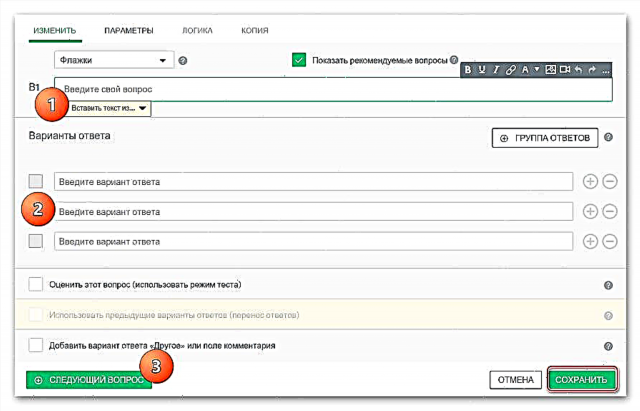
- Kung gisulod ang tanan nga mga pangutana, i-klik ang buton Pag-save.
- Sa bag-ong panid, pilia ang logo sa survey, kung kinahanglan, ug i-configure ang buton alang sa pagbalhin sa ubang mga tubag.

- Pag-klik sa buton "Sunod" ug magpadayon sa pagpili og pamaagi alang sa pagkolekta sa mga tubag sa survey.

- Ang survey mahimong ipadala pinaagi sa e-mail, nga gipatik sa site, gipaambit sa mga social network.

Human madawat ang una nga mga tubag, mahimo nimong ma-analisar ang datos. Anaa sa mga tiggamit: usa ka lamesa sa pivot, pagtan-aw sa dagway sa mga tubag ug ang kaarang sa pagsubay sa kapilian sa mamiminaw sa mga indibidwal nga isyu.
Ang gikonsiderar nga mga serbisyo nagtugot kanimo sa paghimo og usa ka pangutana nga pangutana gikan sa simula o sumala sa usa ka naa-access nga template. Ang pagtrabaho sa tanan nga mga site komportable ug dili komplikado. Kung ang paghimo sa mga survey mao ang imong panguna nga kalihokan, among girekomenda nga mopalit ka usa ka bayad nga account aron mapalapad ang mga magamit nga function.